Rimuovere la pubblicità di Techobc.com - Guida gratuita
Annuncio Techobc.com Guida Rimozione
Che cosa è Techobc.com ads?
Techobc.com è una pagina truffaldina diffusa attraverso i social media
 Techobc.com è un sito web truffaldino che dichiara d'inviare ai tuoi amici un gift card
Techobc.com è un sito web truffaldino che dichiara d'inviare ai tuoi amici un gift card
Techobc.com è un sito web ingannevole: gli utenti credono di potersi servire del sito per inviare una cartolina digitale personalizzata ai propri amici e perenti attraverso i social media e le app di messagistica. Il sito offre cartoline a tema Anno Nuovo e Festa della Mamma. Gli utenti possono inserire il nome del destinatario e presumibilmente inviare la cartolina attraverso Facebook oppure WhatsApp.
In realtà, la pagina potrebbe essere adoperata per collezionare i dati delle persone che successivamente potrebbero essere contattati dai truffatori. I proprietaria della pagina potrebbe inviare loro link malevoli o truffarli sfruttando diverse tecniche ingegneristiche. Questi potrebbero sperimentare furti di denaro, furto d'identità e istallazione di PUP (programmi potenzialmente indesiderati) e malware.
Il sito web potrebbe inoltre tentare di accedere ai tuoi account social. Potrebbe chiederti le credenziali per il login come un indirizzo email e una password. È per questo motivo che coloro che si sono serviti di questo sito ritengono che il proprio account sia stato hackerato. I truffatori sono in grado di creare una finestra di login dall'aspetto molto realistico, tuttavia in realtà, gli utenti inviano le loro informazioni ai ladri.
| NOME | Techobc.com |
| TIPOLOGIA | Truffa online; adware |
| SINTOMI | Una pagina ingannevole pubblicizza la possibilità d'inviare cartoline digitali ai tuoi amici e parenti |
| DISTRIBUZIONE | Siti web ambigui, annunci fraudolenti, bundle di software |
| PERICOLI | Gli utenti che ricevono quel messaggio potrebbero essere potenzialmente truffati dai truffatori |
| ELIMINAZIONE | Esegui una scansione del tuo dispositivo con un programma antimalware |
| ULTERIORI STEP | Utilizza FortectIntego per ripulire il browser e ottimizzare il dispositivo |
I truffatori si servono delle app di messaggistica per far soldi
Sin dalla loro nascita, i social network sono stati adoperati dagli hacker e dai truffatori per mettere in atto i propri piani. Questi fanno in modo che i truffatori possano diffondere le proprie truffe rapidamente in tutto il mondo. Grazie al tasto “Condividi” di alcune piattaforme come Facebook, un gran numero di utenti può essere raggiunto con l'aiuto di un solo utente che cade nella trappola.
Gli altri utenti verranno agganciati con frasi del tipo “Guarda qui!” o “Aprilo ora!”. Al loro interno gli utenti troveranno link malevoli. I truffatori invieranno il medesimo messaggio a tutti gli utenti nella lista degli amici oppure lo posteranno sulla tua bacheca. Questa situazione potrebbe andare avanti fino a quando le piattaforme non intervengano.
WhatsApp è l'app più amata dai truffatori che desiderano guadagnare dei soldi. I truffatori prendono di mira i genitori fingendo di essere i loro figli e li adescano con messaggi come questo: “Ehi mamma”. I criminali guadagnano migliaia di dollari fingendo di essere i figli della persona colpita. Generalmente, i “figli” raccontano di aver avuto un incidente o che hanno bisogno di aiuto economico.
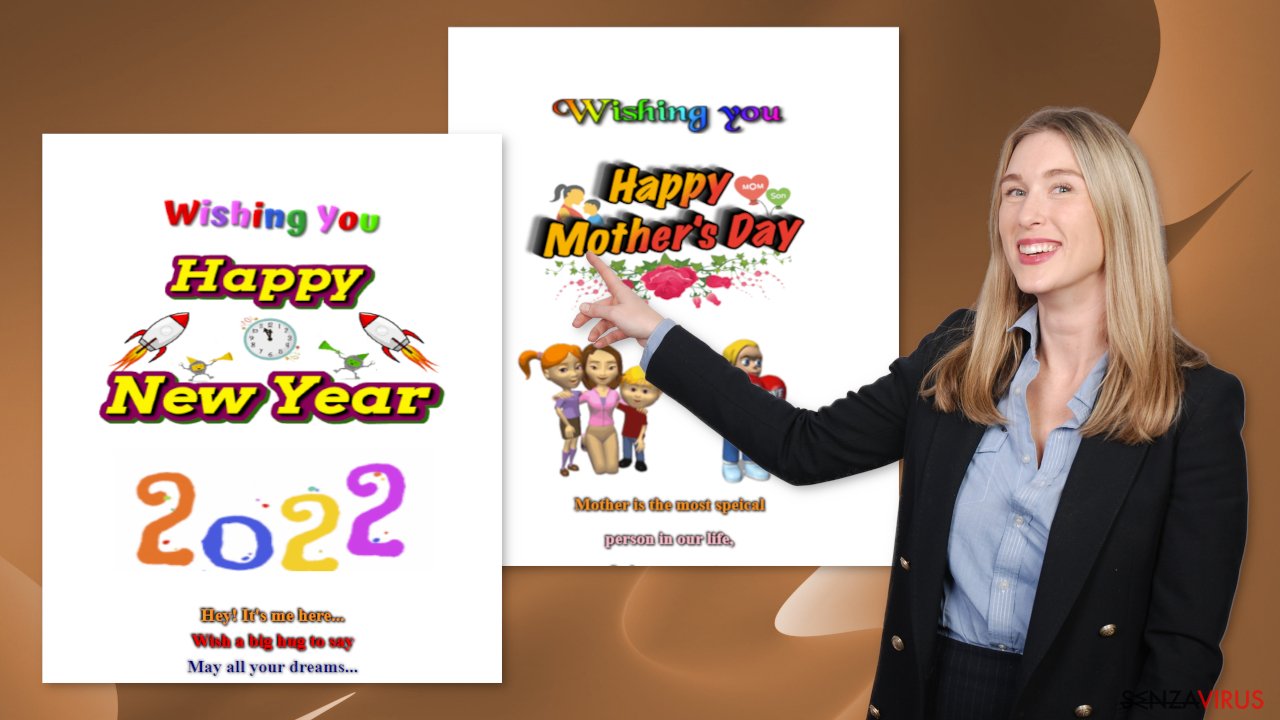
È fondamentale riflettere prima di fare clic su un link o rispondere a un messaggio inviato da un mittente sconosciuto. Se tuo figlio dovesse scriverti da un altro numero chiedendoti del denaro, assicurati di verificare contattandolo attraverso una piattaforma differente oppure telefonandogli. Non agire mai d'istinto, perché è questo che vogliono i criminali.
Un'altra cosa che dovresti fare è prestare attenzione quando navighi nel web e non visitare siti web che si occupano di attività illegali. Questi siti sono spesso pieni di annunci e reindirizzamenti in grado di portarti in pagine come Techobc.com.
Procedura di rimozione
Techobc.com potrebbe essere stato generato da un'estensione malevola del browser. Potrai rimuovere i plugin individuando la sezione Impostazioni del browser. Dai un'occhiata all'elenco dei plugin aggiunti e, se noti dei cambiamenti, rimuovili uno a uno. Le istruzioni di rimozione da Chrome, MS Edge, Firefox, Safari, e Internet Explorer sono disponibili qui in basso.
Dovrai inoltre ripulire i tuoi browser dai cookie e la cache con lo strumento FortectIntego. Con l'aiuto dei cookie, i siti web sono in grado di raccogliere i tuoi dati, come l'indirizzo IP, la geolocalizzazione, le pagine che visiti, i link sui quali fai clic, e ciò che acquisti. Queste informazioni potrebbero finire nelle mani di network poco sicuri o terze parti, che potrebbero servirsene per truffarti ancora.
Rimuovi le notifiche indesiderate da Google Chrome (desktop):
- Aprire il browser Google Chrome e selezionare Menu > Impostazioni.
- Scorrere verso il basso e fare clic su Avanzate.
- Individuare la sezione Privacy e sicurezza e selezionare Impostazioni sito > Notifiche.
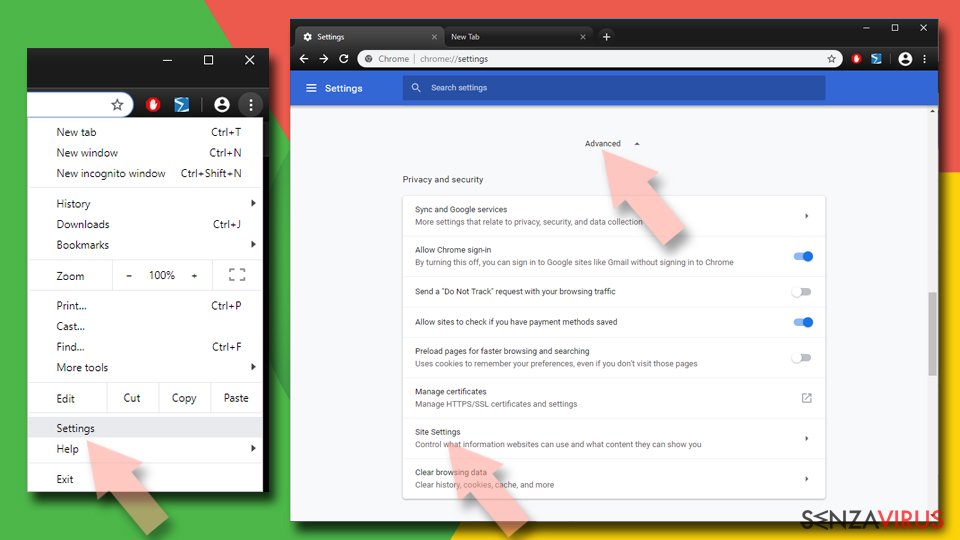
- L'applicazione dovrebbe trovarsi nella sezione Abilita.
- Fare clic sull'icona dei tre puntini verticali e selezionare Blocca. Tale operazione dovrebbe rimuovere le notifiche indesiderate da Google Chrome.
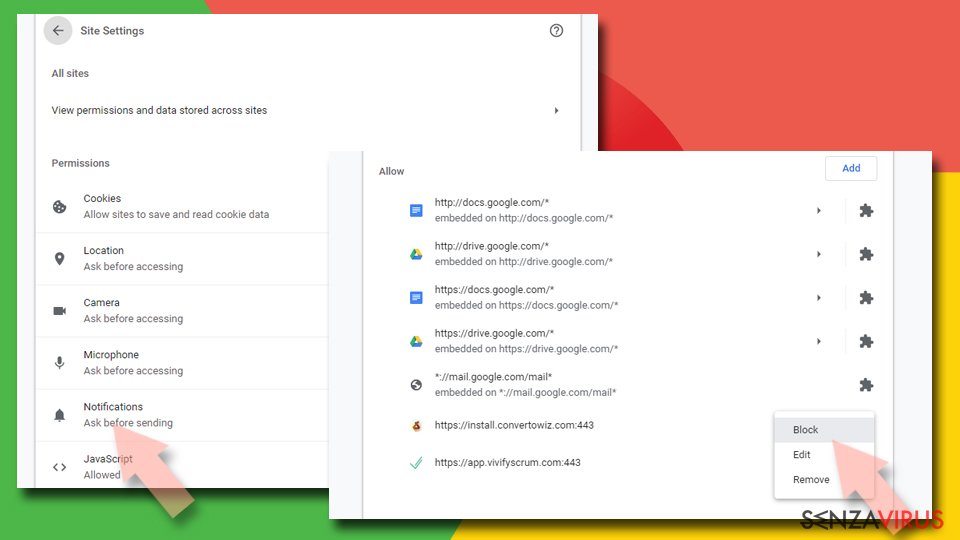
Rimuovere le notifiche indesiderate da Google Chrome (Android):
- Aprire Google Chrome e selezionare Impostazioni (l'icona dei tre puntini verticali).
- Selezionare Notifiche.
- Scorrere verso il basso verso la sezione Siti.
- Individuare un URL indesiderato e deselezionare la voce sul lato (Off).
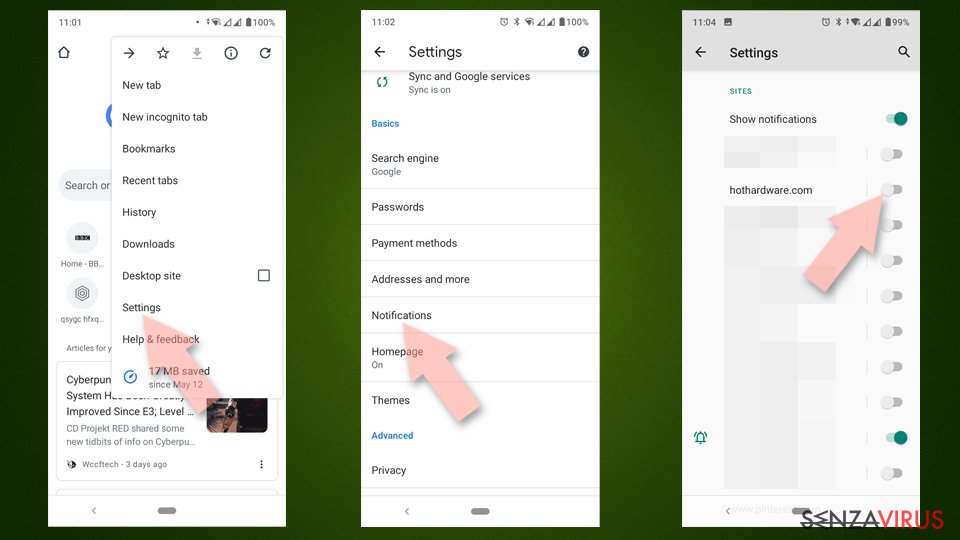
Rimuovere le notifiche indesiderate da Mozilla Firefox:
- Aprire Mozilla Firefox e selezionare Menu > Opzioni.
- Fare clic sulla sezione Privacy e sicurezza.
- Nella sezione Permessi, dovrai abilitare le Notifiche. Fare clic su Impostazioni.
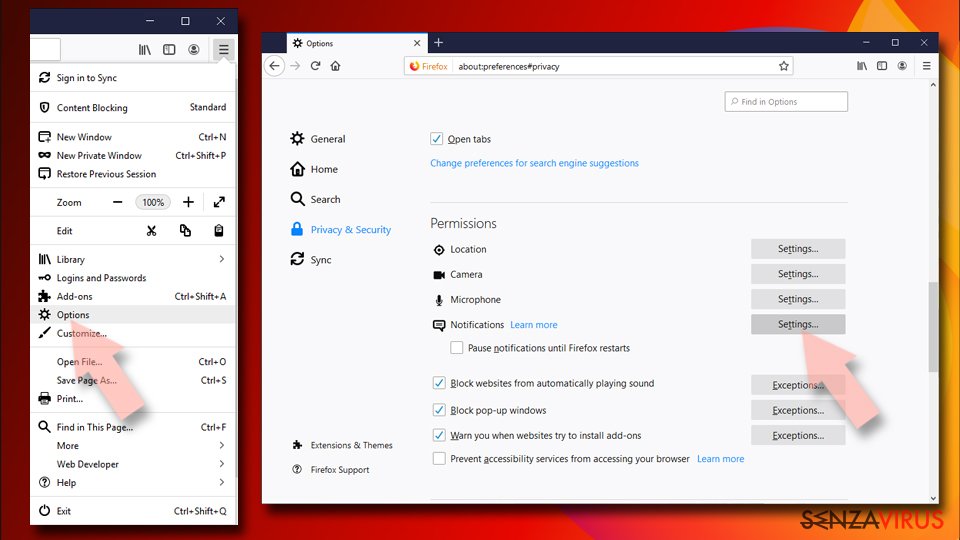
- Nella sezione Impostazioni – Autorizzazioni e notifiche, fare clic e selezionare il menu a tendina della voce.
- Selezionare Blocca e dunque fare clic su Salva modifiche. Tale operazione dovrebbe rimuovere le notifiche indesiderate da Mozilla Firefox.
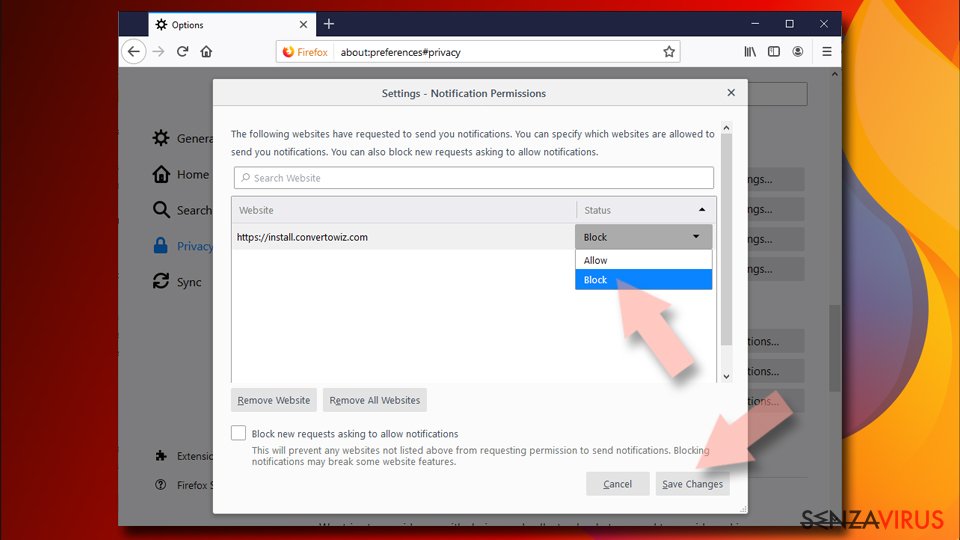
Rimuovere le notifiche indesiderate da Safari:
- Fare clic su Safari > Preferenze…
- Selezionare la scheda Siti, dunque in Generale, selezionare Notifiche.
- Selezionare la voce, fare clic sul menu a tendina e selezionare Negare.
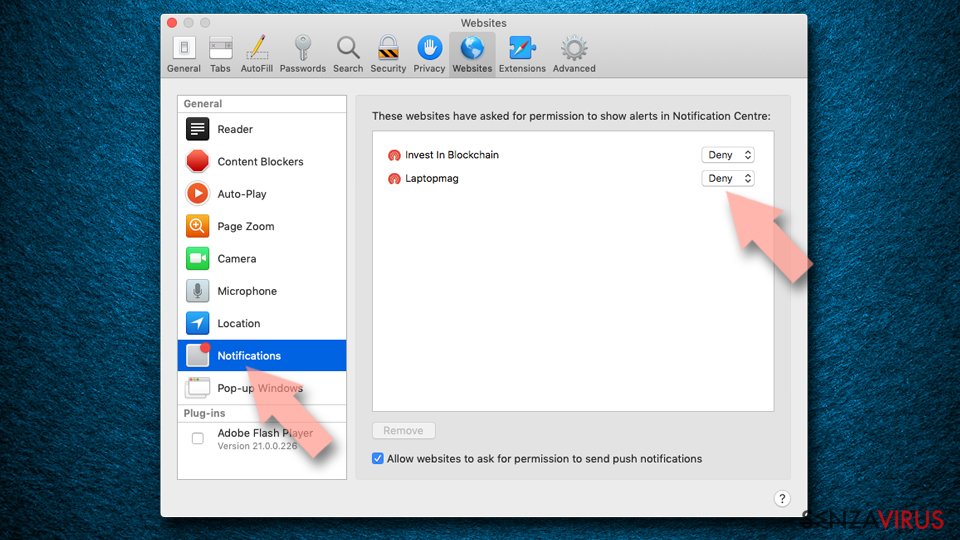
Rimuovere le notifiche indesiderate da MS Edge:
- Aprire Microsoft Edge, dunque fare clic su Impostazioni e sull'icona Menu (l'icona con tre i puntini orizzontali) in alto a destra nella finestra.
- Selezionare Impostazioni e dunque Avanzate.
- Nella sezione Autorizzazione siti, selezionare Gestisci autorizzazioni.
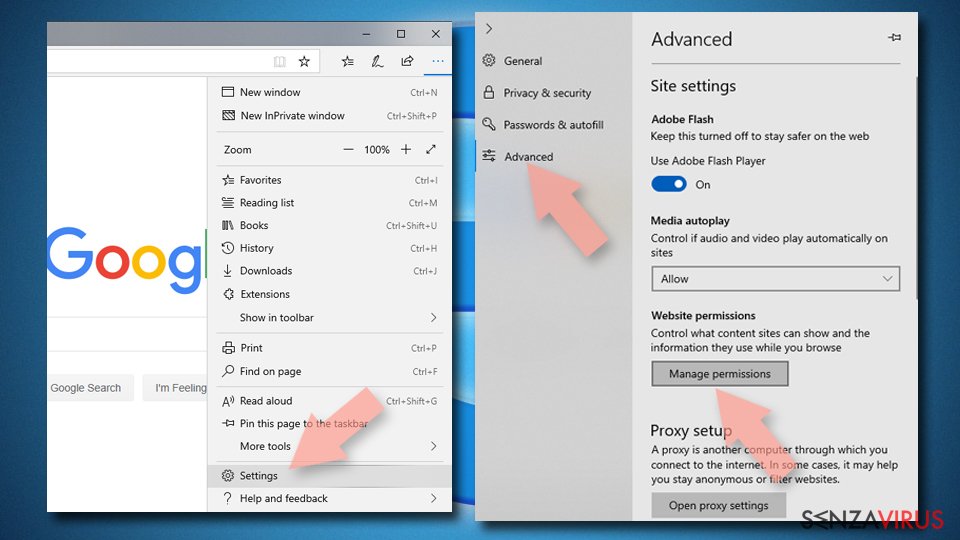
- Deselezionare la voce impostando l'interruttore verso Sinistra per disabilitare le notifiche da Microsoft Edge.
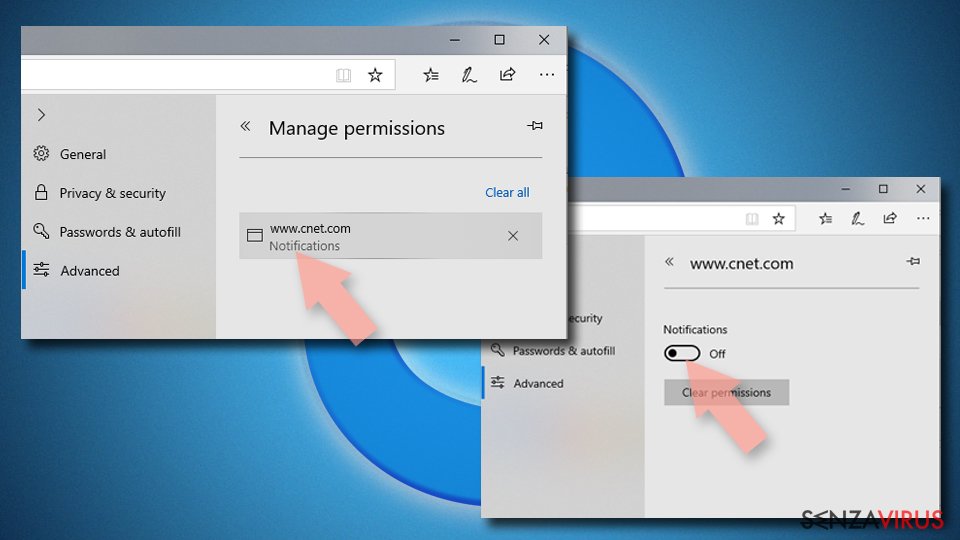
Rimuovere le notifiche indesiderate da MS Edge (Chromium):
- Aprire Microsoft Edge, dunque selezionare Impostazioni.
- Selezionare Autorizzazioni siti.
- Individuare la sezione Notifiche sulla destra.
- Nella sezione Abilita, sarà possibile individuare le voci indesiderate.
- Fare clic su Altro e selezionare Blocca.
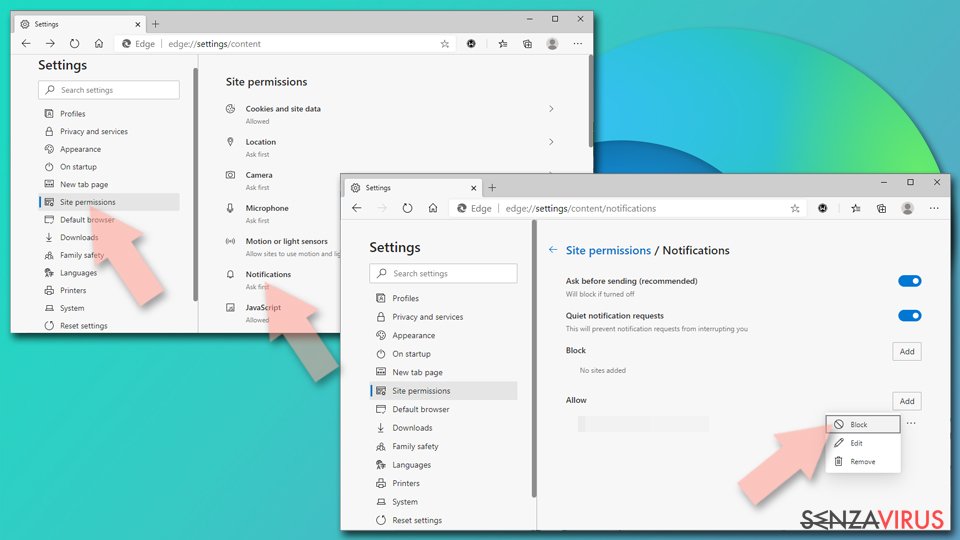
Rimuovere le notifiche indesiderate da Internet Explorer:
- Aprire Internet Explorer, dunque fare clic sull'icona Ingranaggio in alto a destra.
- Selezionare Opzioni Internet dunque selezionare la scheda Privacy.
- Nella sezione Blocco pop-up, fare clic su Impostazioni.
- Individua l'applicazione nella sezione Siti abilitati e seleziona Rimuovi.
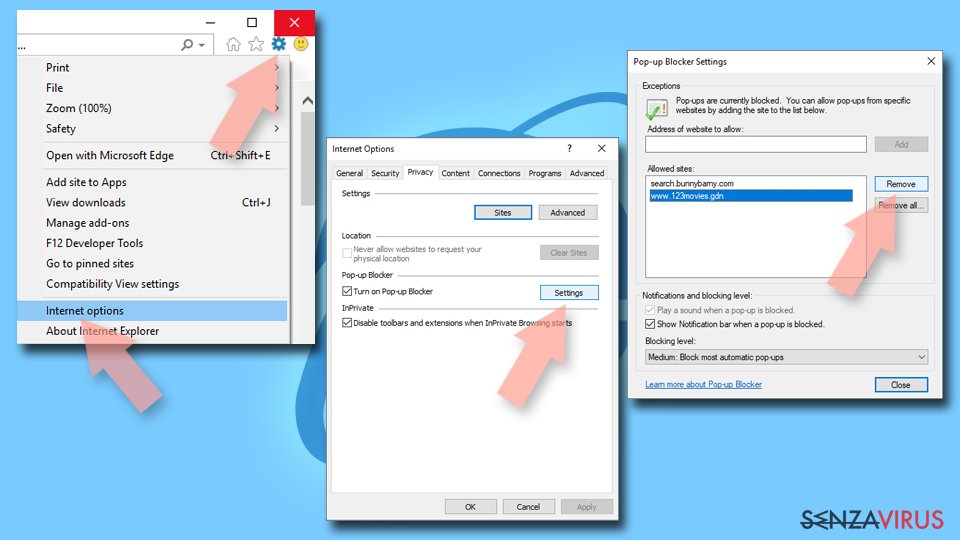
Controlla il tuo sistema dagli adware
Rimuovere l'estensione non è sempre efficace. Potresti ancora sperimentare i sintomi come pop-up, banner, e reindirizzamenti a siti malevoli. Ciò si verifica perché potresti aver installato un PUA senza saperlo. In quel caso, il programma potrebbe rovinare la tua esperienza di navigazione fino alla completa rimozione del virus.
Questo a volte è complicato perché il programma può essere mascherato da uno strumento utile che non sospetteresti nemmeno. Questi sono spesso installati da siti di distribuzione di freeware come software in bundle. I proprietari di pagine di freeware devono fare soldi, quindi includono programmi aggiuntivi nei programmi di installazione senza rivelarli sul sito nella speranza che la maggior parte delle persone non li noti.
Sfortunatamente, questo è esattamente ciò che accade la maggior parte delle volte poiché le persone trovano il processo d'installazione noioso e si precipitano attraverso di esso. Se vuoi evitare che ciò accada in futuro dovresti sempre scegliere le modalità d'installazione “Personalizzate” o “Avanzate”, leggi la Privacy Policy e le Condizioni d'Uso. La parte più importante è controllare l'elenco dei file e deselezionare le caselle accanto ai programmi non correlati.
Ti consigliamo di utilizzare strumenti di sicurezza professionali come SpyHunter 5Combo Cleaner o Malwarebytes per sbarazzarti di eventuali PUA che potrebbero nascondersi nel tuo sistema. Il software di sicurezza può scansionare la tua macchina e rilevare processi sospetti che funzionano in background del tuo PC. Inoltre, può impedire l'installazione di tali programmi in futuro avvisandoti al riguardo. Se vuoi ancora farlo da solo, puoi seguire la guida per macchine Windows e Mac di seguito:
Windows 10/8:
- Accedi al Pannello di Controllo dalla barra di ricerca di Windows e selezionare Invio o fare clic sul risultato di ricerca.
- In Programmi, seleziona Disinstalla un Programma.

- Dalla lista, individuare il programma sospetto.
- Fai clic con il tasto destro sull'applicazione e seleziona Disinstalla.
- Se il Controllo Account Utente si apre, fare clic su Sì.
- Attendi fino a quando la disinstallazione è completa e fai clic su OK.

Windows 7/XP:
- Fai clic su Start > Pannello di controllo sulla destra (se sei un utente Windows XP, fai clic su Aggiungi/Rimuovi Programmi).
- In Pannello di Controllo, seleziona Programmi > Disinstalla un programma.

- Seleziona un applicazione indesiderata facendo clic su quest'ultimo una sola volta.
- In alto, fai clic Disinstalla/Modifica.
- Nel messaggio di conferma, seleziona Sì.
- Fai clic su OK una sola volta per terminare il processo di rimozione.
Mac:
- Dalla barra dei menu, selezionare Vai > Applicazioni.
- Nella cartella Applicazioni, controlla tutte le applicazioni.
- Fai clic sull'app e trascinala nel Cestino (o fai clic con il tasto destro e seleziona Sposta nel Cestino)

Per la rimozione completa dell'app indesiderata, dovrai accedere al Supporto Applicativo, alle cartelle LaunchAgents e LaunchDaemons ed elimina le app rilevanti:
- Seleziona Vai > Vai alla Cartella.
- Accedi /Biblioteca/Supporto Applicativo e fai clic su Vai e seleziona Invio.
- In Supporto Applicativo, cerca tutte le app sulle quali hai dubbi ed eliminale.
- Dunque inserisci /Biblioteca/LaunchAgents e le cartelle /Biblioteca/LaunchDaemons ed elimina tutti i file collegati a .plist.
Raccomandato per Te
Non lasciare che il Governo ti spii
Il Governo si è trovato spesso coinvolto in questioni relative il tracciamento dei dati degli utenti e lo spionaggio dei cittadini, per questo motivo sarà necessario che prenda in considerazione questo dato e ti informi sulle pratiche losche adoperati per la raccolta delle informazioni. Aggira il tracciamento indesiderato o lo spionaggio da parte del governo rendendoti totalmente anonimo su internet.
Potrai selezionare diverse località quando ti connetterai online e potrai accedere a qualsiasi materiale desiderato senza particolari restrizioni sul contenuto. Potrai facilmente goderti la connessione a internet senza correre il rischio di essere hackerato mediante l'impiego di un Private Internet Access VPN.
Verifica le informazioni alle quali il Governo o altri enti indesiderati potrebbero accedere e naviga online senza essere spiato. Anche se non sei coinvolto in alcuna attività illegale o ti fidi dei servizi, piattaforme di cui ti servi, sta' in guardia per la tua propria sicurezza e prendi precauzioni mediante l'Impiego di un servizio VPN.
Effettua il backup dei file da utilizzare in un secondo momento, in caso di attacco malware
Le problematiche legate ai software, generate da malware o da perdita diretta di dati crittografati, potrebbero condurre a errori del dispositivo o danni permanenti. Con gli idonei aggiornamenti backup, potrai recuperare senza problemi i tuoi dati, in caso d'inconvenienti di questo genere, e tornare subito a lavoro.
È fondamentale creare aggiornamenti di backup dopo ciascuna modifica al dispositivo, di modo che possa tornare al momento in cui stavi lavorando, nel caso in cui un malware abbia generato modifiche o problematiche al dispositivo causando danni ai dati o alle prestazioni.
Disporre della versione precedente di ciascun documento o progetto ti permetterà di evitare frustrazione o interruzioni. Ciò si rivelerà utile quando il malware spunterà dal nulla. Utilizza Data Recovery Pro per ripristinare il sistema.
